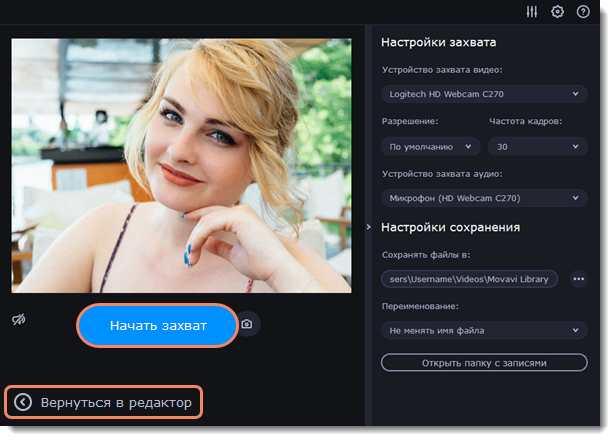|
|
|
-
Подсоедините к компьютеру видеокамеру, с помощью которой вы собираетесь записать видео. Убедитесь, что камера работает и правильно распознается системой. -
На вкладке Импорт нажмите кнопку Запись видео. В отдельном окне откроется модуль видеозахвата.
-
В поле Устройство захвата видео выберите камеру. -
Выберите разрешение и частоту кадров. Более высокое разрешение обычно означает более высокую четкость и качество. Высокая частота кадров позволит лучше передать движение, в то время как низкая частота кадров позволит сэкономить место на диске при съемке статичной картинки. -
В поле Устройство захвата аудио выберите микрофон. -
Укажите папку сохранения записанных файлов. По умолчанию видео сохраняются в папку Movavi Library. Чтобы изменить путь сохранения, нажмите значок  рядом с полем Сохранять файлы в. -
(необязательно) Если вам нужно изменить формат названия записи, выберите нужную опцию в поле Переименование и установите новый шаблон для имени файла.
-
Нажмите Начать захват. Во время захвата, вы можете сохранять кадры из видео с помощью кнопки камеры  . -
Чтобы завершить запись, нажмите Остановить захват. -
Нажмите Вернуться в редактор в нижней части окна. Записи будут добавлены на монтажный стол вашего проекта, а также сохранены в указанную папку.
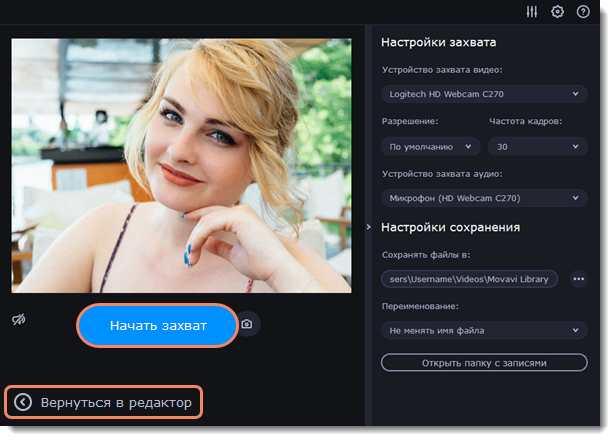
|
|
|
|
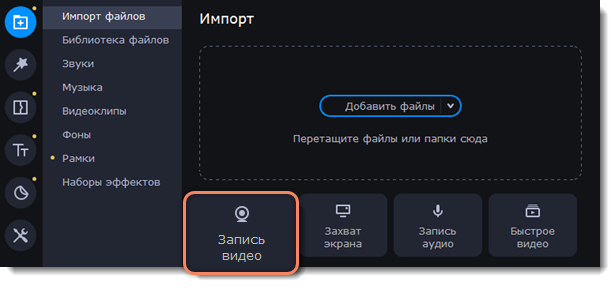
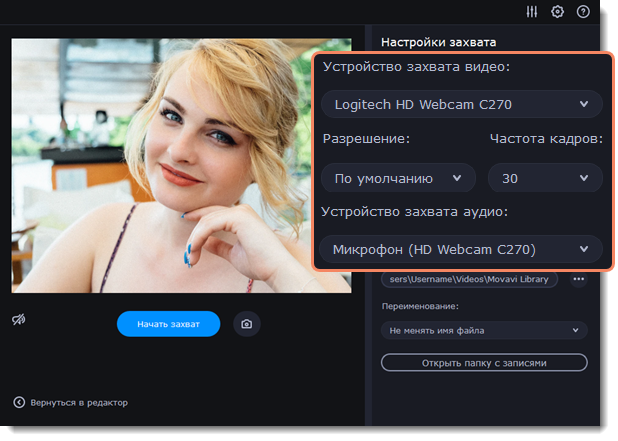
 рядом с полем Сохранять файлы в.
рядом с полем Сохранять файлы в. .
.